Jak wyłączyć powiadomienia dla aplikacji ESPN Fantasy Football
Jeśli jesteś nowym właścicielem iPhone'a lub nie spędziłeś dużo czasu na eksplorowaniu menu na urządzeniu, możesz nie zdawać sobie sprawy, że wiele problematycznych elementów w telefonie można całkowicie zmodyfikować lub usunąć. Jedną z takich opcji jest możliwość dostosowania powiadomień aplikacji. Większość aplikacji oferuje łatwy sposób zmiany lub całkowitego wyłączenia powiadomień w telefonie iPhone 5.
Powiadomienia mogą być świetnym sposobem na przypomnienie, gdy musisz coś zrobić, ale niektóre aplikacje wysyłają o wiele więcej powiadomień niż inne. Jedną z aplikacji, które wysyłam dużą liczbę powiadomień, jest aplikacja ESPN Fantasy Football. Niektóre z tych powiadomień są pomocne, ale wiele z nich nie. Jeśli więc chcesz wyłączyć powiadomienia ESPN Fantasy Football, powinieneś przeczytać poniżej, aby dowiedzieć się, jak to zrobić.
Wyłącz powiadomienia piłkarskie Fantasy
Jak wspomniano wcześniej, te kroki mają na celu wyłączenie wszystkich powiadomień z aplikacji ESPN Fantasy Football. W innych aplikacjach fantasy do futbolu można wyłączyć powiadomienia w podobny sposób.
Wykonując te czynności, całkowicie wyłączysz powiadomienia dla aplikacji. Obejmuje to banery, alerty i wszystko, co może pojawić się w Centrum powiadomień. Nadal będziesz otrzymywać e-maile ligowe i marketingowe z ESPN na swoje konto e-mail.
Krok 1: kliknij ikonę Ustawienia .

Krok 2: Przewiń w dół i wybierz opcję Centrum powiadomień (powie tylko Powiadomienia, jeśli Twój iPhone używa iOS 9.)
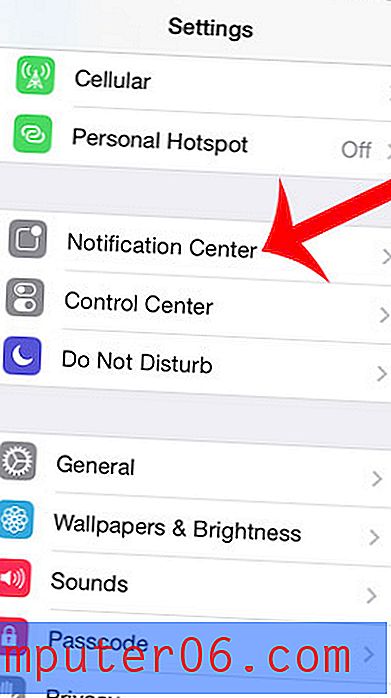
Krok 3: Przewiń w dół i wybierz opcję Piłka nożna (aplikacja została zaktualizowana od czasu napisania tego artykułu i zamiast tego w tym menu jest napisane Fantasy ).
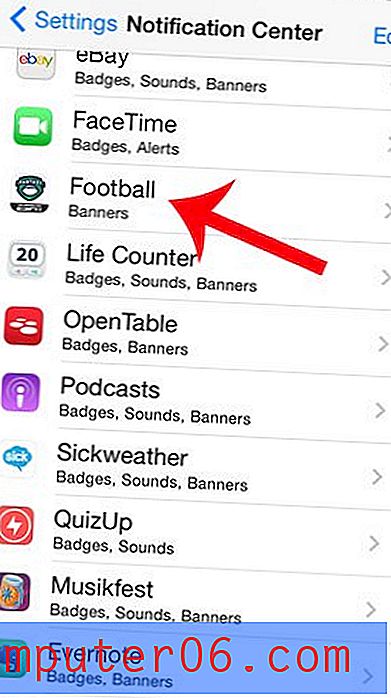
Krok 4: Dotknij opcji Brak u góry ekranu, a następnie dotknij przycisku po prawej stronie Dźwięki, Pokaż w Centrum powiadomień i Pokaż na ekranie blokady . Spowoduje to całkowite wyłączenie wszystkich powiadomień z tej aplikacji. (Jeśli twój iPhone ma system iOS 9, możesz zamiast tego nacisnąć przycisk po prawej stronie Zezwalaj na powiadomienia ). Gdy wszystko jest wyłączone, ekran powinien wyglądać jak na poniższym obrazku.
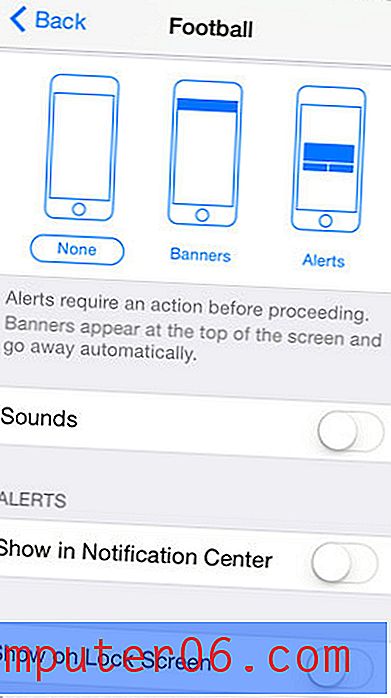
Czy otwierasz niektóre aplikacje bardziej niż inne i chcesz ułatwić ich wyszukiwanie? Dowiedz się, jak przenosić aplikacje na iPhonie, aby wyświetlać najczęściej używane aplikacje na ekranie głównym.



